Você tem um iPhone e quer organizar e Gerenciar seus Aplicativos, adora baixar vários aplicativos para aproveitar ao máximo o seu dispositivo? Se sim, você pode estar se perguntando como organizar e gerenciar seus aplicativos de forma eficiente e prática.
Afinal, ninguém gosta de perder tempo procurando um aplicativo em meio a uma tela cheia de ícones, ou de ter que apagar aplicativos que não usa mais por falta de espaço.
Neste artigo, vamos te dar 5 dicas para organizar e gerenciar seus aplicativos no iPhone, para que você possa ter uma experiência mais agradável e produtiva com o seu smartphone. Vamos lá?
Como tudo começou: a história dos aplicativos no iPhone
O iPhone foi lançado em 2007, mas só em 2008 é que os usuários puderam baixar aplicativos de terceiros na App Store, a loja oficial da Apple. Na época, havia cerca de 500 aplicativos disponíveis, e os usuários podiam ter até 9 páginas de ícones na tela inicial.
Hoje, a App Store conta com mais de 2 milhões de aplicativos, e os usuários podem ter até 15 páginas de ícones na tela inicial, além de pastas e widgets. Ou seja, o número de opções aumentou muito, mas também aumentou a dificuldade de organizar e gerenciar os aplicativos.
Dica 1: Crie pastas para agrupar os aplicativos por categoria
Uma forma simples e eficaz de organizar os seus aplicativos é criar pastas para agrupar os aplicativos por categoria. Por exemplo, você pode criar uma pasta chamada “Redes Sociais” e colocar dentro dela os aplicativos do Facebook, Instagram, Twitter, etc.
Assim, você economiza espaço na tela inicial e facilita a busca pelos aplicativos que deseja usar.
Arraste um ícone sobre outro na tela inicial para criar uma pasta. Para renomear a pasta, toque nela e depois toque no nome atual. Deslize para dentro da pasta para remover um aplicativo, arraste-o para fora dela.
Dica 2: Use a Biblioteca de Aplicativos para acessar todos os seus aplicativos
Se você tem um iPhone com iOS 14 ou superior, você pode usar a Biblioteca de Aplicativos para acessar todos os seus aplicativos de forma automática e inteligente.
A Biblioteca de Aplicativos é uma tela que fica à direita da última página da tela inicial, e que organiza os seus aplicativos em pastas pré-definidas pela Apple, como “Sugestões”, “Adicionados Recentemente”, “Criatividade”, “Utilitários”, etc.
Deslize o dedo da direita para a esquerda na tela inicial até chegar à última página para acessar a Biblioteca de Aplicativos. Para abrir um aplicativo, toque no seu ícone. Para ver todos os aplicativos dentro de uma pasta, toque no seu nome ou nos quatro ícones pequenos no canto inferior direito.
Dica 3: Use a Busca para encontrar rapidamente um aplicativo
Se você não quer perder tempo procurando um aplicativo na tela inicial ou na Biblioteca de Aplicativos, você pode usar a Busca para encontrar rapidamente um aplicativo pelo seu nome. A Busca também mostra outros resultados relacionados ao seu termo de pesquisa, como contatos, mensagens, e-mails, notas, lembretes, etc.
Assim, para acessar a Busca, deslize o dedo de cima para baixo na tela inicial ou na Biblioteca de Aplicativos. Digite o nome do aplicativo que você quer encontrar no campo de texto. Toque no ícone do aplicativo nos resultados da busca para abri-lo.
Dica 4: Use o recurso “Apagar Apps Não Usados” para liberar espaço no seu iPhone
Se você tem muitos aplicativos que não usa mais no seu iPhone, você pode usar o recurso “Apagar Apps Não Usados” para liberar espaço no seu dispositivo. Esse recurso remove automaticamente os aplicativos que você não usa há muito tempo, mas mantém os seus dados e documentos associados a eles. Se você quiser reinstalar um aplicativo apagado, basta tocar no seu ícone na tela inicial ou na Biblioteca de Aplicativos.
Os passos a seguir te mostram como ligar a função de “Apagar Apps Não Usados:
- Abra o aplicativo Ajustes no seu iPhone.
- Toque em Geral.
- Toque em Armazenamento do iPhone.
- Toque em Apagar Apps Não Usados.
- Toque em Ativar.
Dica 5: Use o recurso “Ocultar Páginas da Tela Inicial” para personalizar a sua tela inicial
Se você quer ter uma tela inicial mais limpa e minimalista, você pode usar o recurso “Ocultar Páginas da Tela Inicial” para personalizar a sua tela inicial. Esse recurso permite que você oculte as páginas da tela inicial que você não quer ver, e que você só veja as páginas que você quer. Você pode ocultar quantas páginas quiser, e você pode restaurá-las a qualquer momento.
Veja como esconder as páginas da tela inicial com a função a seguir:
- Na tela inicial, toque e segure em um espaço vazio até os ícones começarem a tremer.
- Toque nos pontos na parte inferior da tela para ver as páginas da tela inicial.
- Toque no círculo abaixo de cada página que você quer ocultar para desmarcá-lo.
- Toque em OK no canto superior direito da tela.
- Toque em OK novamente para sair do modo de edição.
Conclusão
Em suma, neste artigo, você aprendeu 5 dicas para organizar e gerenciar seus aplicativos no iPhone. Esperamos que essas dicas te ajudem a ter uma experiência mais agradável e produtiva com o seu smartphone.
E você, como você organiza e gerencia seus aplicativos no iPhone? Você tem alguma outra dica que não mencionamos aqui? Conte-nos o que você achou e quais são as suas dicas no espaço dos comentários. Até a próxima! 👋
Você também pode gostar:
5 Soluções para Problemas Comuns de Conectividade no Android
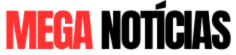
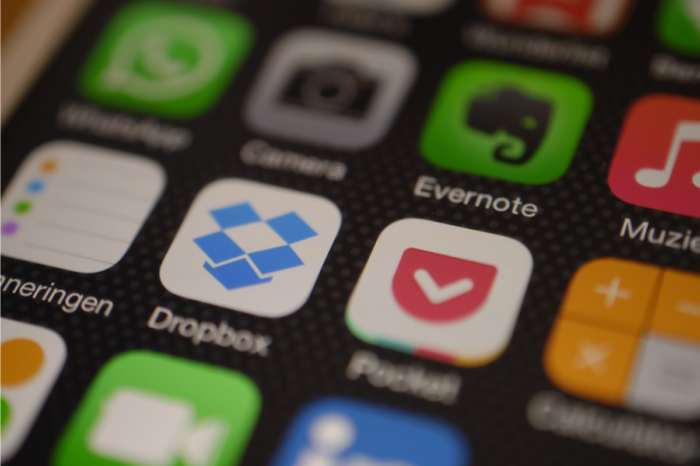


5 Comments
[…] 5 Dicas para Organizar e Gerenciar seus Aplicativos no iPhone […]
[…] 5 Dicas para Organizar e Gerenciar seus Aplicativos no iPhone […]
[…] 5 Dicas para Organizar e Gerenciar seus Aplicativos no iPhone […]
[…] 5 Dicas para Organizar e Gerenciar seus Aplicativos no iPhone […]
[…] 5 Dicas para Organizar e Gerenciar seus Aplicativos no iPhone […]